Ako previesť DJVU v PDF

- 2917
- 211
- Drahomír Novák
Dnes som sa zaviazal písať o tom, ako previesť DJVU v PDF, plány mali opísať niekoľko bezplatných online prevodníkov a niekoľko počítačových programov, ktoré to tiež môžu urobiť. Nakoniec som však našiel iba jeden dobre fungujúci online nástroj a jeden bezpečný spôsob, ako vyrobiť súbor PDF z DJVU pomocou bezplatných počítačových programov.
Všetky ostatné zobrazené zobrazenia buď nefungujú alebo nevyžadujú registráciu alebo majú obmedzenia počtu strán a objemu súborov a programy obsahujú nežiaduci softvér, adware alebo vírusy a niekedy aj na preukázanie stránok (používajte Virustotal). Cm. Tiež: ako otvoriť súbor DJVU
Online prevodník DJVU v PDF
Plne pracujúci online konvertor súborov DJVU vo formáte PDF, okrem ruštiny a bez akýchkoľvek obmedzení, som našiel iba jeden a bude sa o ňom diskutovať. V teste som použil knihu s objemom viac ako sto strán a asi 30 MB, úspešne sa zmenila na PDF pri zachovaní kvality a všetkého, čo by mohlo byť kritické pre čítanie.

Proces transformácie je nasledujúci:
- Na webe kliknite na tlačidlo „Vyberte súbor“ a uveďte cestu k zdrojovému súboru vo formáte DJVU.
- Kliknite na položku „Konvertovať“, po krátkom čase (menej ako minútu vzal konverzáciu knihy), začne automatické stiahnutie súboru PDF do počítača, môžete si ho tiež stiahnuť manuálne.
Poznamenávam, že pri prvom pokuse služba ukázala chybu „váš dokument nebol zverený“. Len som to skúsil znova a všetko šlo úspešne, takže ani neviem, čo je príčinou predchádzajúcej chyby.

Ak teda potrebujete presne online prevodník, som si istý, že táto možnosť by mala byť okrem toho vhodná na webe, ktorú môžete navzájom konvertovať a mnoho ďalších formátov.
ZADARMO online prevodník DJVU v PDF je k dispozícii tu: http: // convertonlinefree.Com/djvutopdfru.ASPX
Používame tlačiareň PDF na konverziu DJVU
Ďalším jednoduchým spôsobom, ako previesť akýkoľvek formát v PDF, je nainštalovanie virtuálnej tlačiarne PDF do počítača, ktorý vám umožňuje tlačiť, vytlačiť s DJVU z akéhokoľvek programu, ktorý je podporovaný tlačou, kde je podporovaný.
Existuje niekoľko možností pre takéto tlačiarne a podľa môjho názoru to najlepšie z nich, ako aj bezplatné a úplne v ruštine - Bullzip Free PDF Printer, môžete si ju stiahnuť na oficiálnej stránke http: // wwww.Bullzip.Com/produkty/pdf/info.Php
Inštalácia nie je komplikovaná, v procese vám bude ponúknutá na inštaláciu ďalších komponentov: Súhlaste, že sú potrebné pre prácu a nie sú trochu potenciálne nežiaduce v. Možnosti pri ukladaní súborov PDF pomocou tlačiarne Bullzip je dosť: Toto je pridanie vodoznaku, inštalácia hesiel a šifrovanie obsahu PDF, ale budeme hovoriť iba o tom, ako ho použiť, aby sme ho previedli na konverziu formátu DJVU. (Windows 8 sú podporované.1 a 8, 7 a xp).
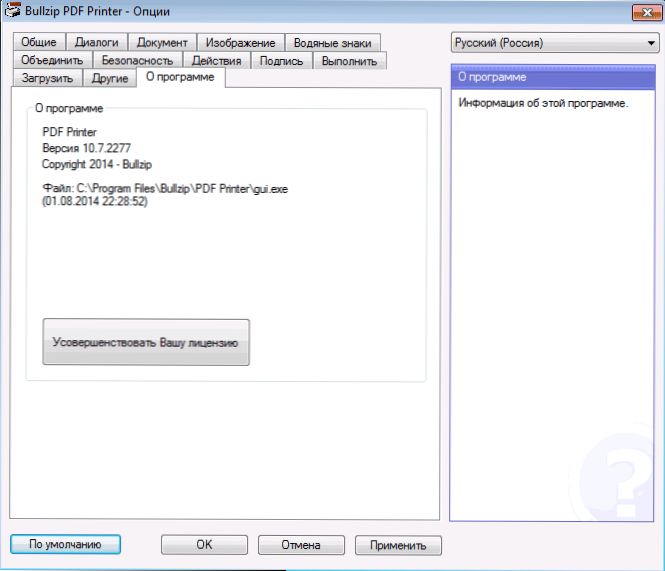
Aby ste mohli previesť DJVU na PDF túto metódu, potrebujete tiež program, ktorý môže otvoriť súbor DJVU, napríklad bezplatný WindJView.
Ďalšie akcie:
- Otvorte súbor DJVU, ktorý je potrebné previesť.
- V ponuke programu vyberte súbor - tlačiť.
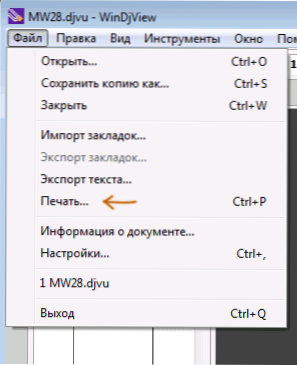
- Pri výbere tlačiarne zadajte tlačiareň Bullzip PDF a kliknite na tlačidlo „Tlačiť“.
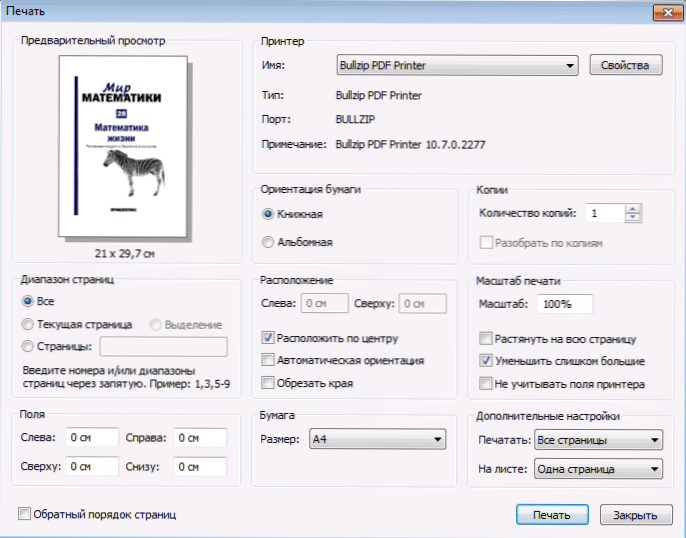
- Po vytvorení súboru PDF z DJVU uveďte, kde hotový súbor uložiť.
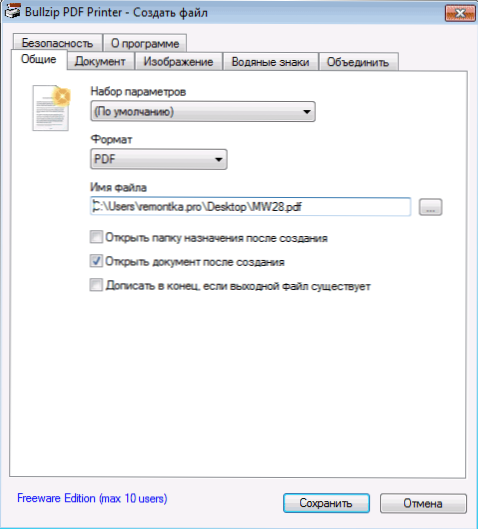
V mojom prípade táto metóda trvala viac času ako pri používaní online prevodníka, okrem toho súbor vyústil do dvakrát toľko (môžete zmeniť nastavenia kvality, v predvolenom nastavení som použil). Samotný súbor ako výsledok sa ukázal bez skreslenia, na čo sa sťažovať.
Podobne môžete použiť tlačiareň PDF na konverziu všetkých iných súborov (Word, Excel, JPG) do formátu PDF.

